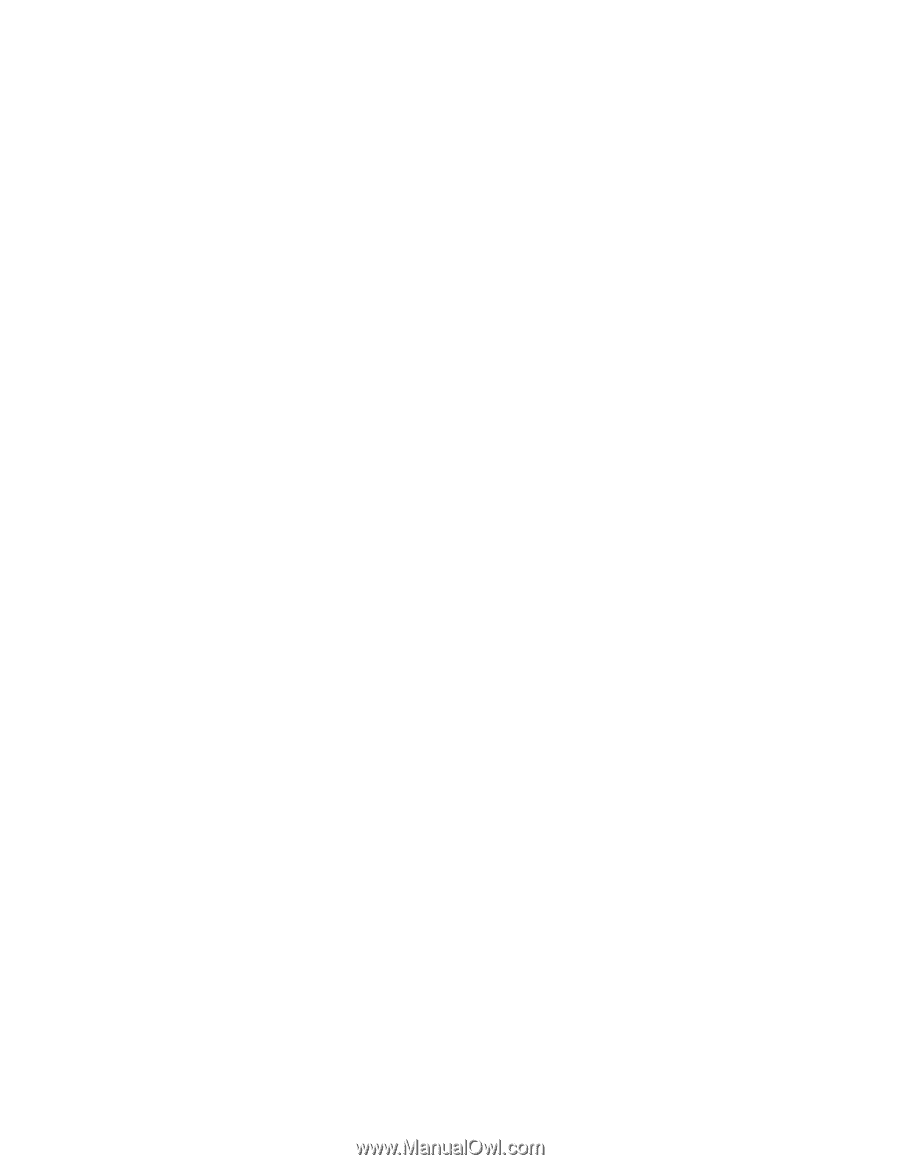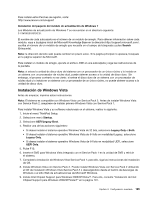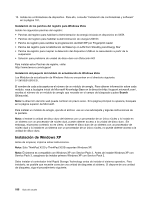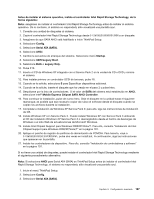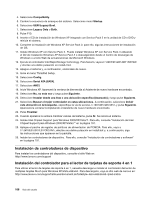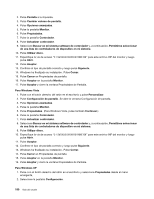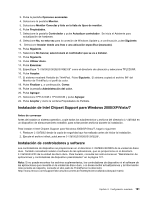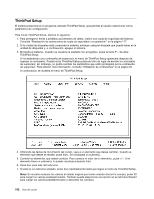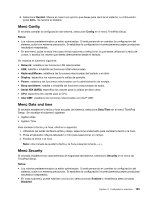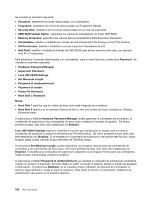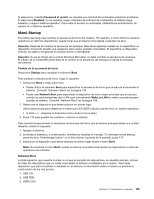Lenovo ThinkPad X220i (Spanish) User Guide - Page 208
Para Windows Vista, C:\SWTOOLS\DRIVERS\MONITOR
 |
View all Lenovo ThinkPad X220i manuals
Add to My Manuals
Save this manual to your list of manuals |
Page 208 highlights
2. Pulse Pantalla a la izquierda. 3. Pulse Cambiar valores de pantalla. 4. Pulse Opciones avanzadas. 5. Pulse la pestaña Monitor. 6. Pulse Propiedades. 7. Pulse la pestaña Controlador. 8. Pulse Actualizar controlador. 9. Seleccione Buscar en mi sistema software de controlador y, a continuación, Permitirme seleccionar de una lista de controladores de dispositivo en mi sistema. 10. Pulse Utilizar disco. 11. Especifique la vía de acceso "C:\SWTOOLS\DRIVERS\MONITOR" para este archivo INF del monitor y luego pulse Abrir. 12. Pulse Aceptar. 13. Confirme el tipo de pantalla correcto y luego pulse Siguiente. 14. Windows ha finalizado su instalación. Pulse Cerrar. 15. Pulse Cerrar en Propiedades de pantalla. 16. Pulse Aceptar en la pestaña Monitor. 17. Pulse Aceptar y cierre la ventana Propiedades de Pantalla. Para Windows Vista 1. Pulse con el botón derecho del ratón en el escritorio y pulse Personalizar. 2. Pulse Configuración de pantalla. Se abre la ventana Configuración de pantalla. 3. Pulse Opciones avanzadas. 4. Pulse la pestaña Monitor. 5. Pulse Propiedades. (Para Windows Vista, pulse también Continuar.) 6. Pulse la pestaña Controlador. 7. Pulse Actualizar controlador. 8. Seleccione Buscar en mi sistema software de controlador y, a continuación, Permitirme seleccionar de una lista de controladores de dispositivo en mi sistema. 9. Pulse Utilizar disco. 10. Especifique la vía de acceso "C:\SWTOOLS\DRIVERS\MONITOR" para este archivo INF del monitor y luego pulse Abrir. 11. Pulse Aceptar. 12. Confirme el tipo de pantalla correcto y luego pulse Siguiente. 13. Windows ha finalizado su instalación. Pulse Cerrar. 14. Pulse Cerrar en Propiedades de pantalla. 15. Pulse Aceptar en la pestaña Monitor. 16. Pulse Aceptar y cierre la ventana Propiedades de Pantalla. Para Windows XP 1. Pulse con el botón derecho del ratón en el escritorio y seleccione Propiedades desde el menú emergente. 2. Seleccione la pestaña Configuración. 190 Guía del usuario